CNC雕刻机图纸操作 (1)
数控雕刻机操作说明1

数控雕刻机操作规程1. 设备组成及系统结构介绍控制柜开关指示放大图图一 雕刻机系统结构组成图数控雕刻机防爆电控箱工件卡紧装置雕刻机主轴变频器雕刻机电控柜2. 使用安全注意事项 2.1 安全操作基本注意事项 2.1.1 工作时不允许戴手套操作机床;2.1.2 不要移动或损坏安装在机床上的警告标牌;2.1.3 注意不要在机床周围放置障碍物,工作空间应足够大;2.1.4 某一项工作如需要俩人或多人共同完成时,应注意相互间的协调一致;雕刻机主电源开关 雕刻机控制计算机电源开关雕刻机冷却液控制开关雕刻机控制柜电源开关雕刻机控制计算机雕刻机主轴变频器电源开关雕刻机主电源开关指示灯亮 雕刻机控制柜电源开关指示灯亮 雕刻机控制计算机电源指示灯亮 雕刻机冷却液控制指示灯亮雕刻机变频器电源指示灯2.1.5 不允许采用压缩空气清洁机床、电气柜及NC单元。
2.2. 工作前的安全注意事项2.2.1 开机前首先检查各手柄是否在正常位置,各运动部件是否完好,导轨有油润滑,然后开机低速动转1~2分钟,观察是否有异常情况,等机床运转正常后方能进行工作,工作开始前要有预热,认真检查润滑系统工作是否正常,如机床长时间未开动,可先采用手动方式向各部分供油润滑;2.2.2 雕刻前及雕刻过程中必须检查并确认电机的冷却系统(水泵)和润滑系统(油泵)是否正常工作,冷却液液面不得低于下刻线,每日工作完毕后清理干净切削液沉积物;2.2.3 使用的刀具应与机床允许的规格相符,有严重破损的刀具要及时更换;合理铣削,调整合适的放大(缩小)倍数,视加工情况选择刀具、转速、进刀量、加工速度及顺,逆铣方向。
2.2.4 调整刀具所用工具不要遗忘在机床内;2.2.5 刀具安装好后应进行一、二次试切削;2.2.6 检查卡盘夹紧工作的状态;2.2.7 装夹工件时,必须遵循“装实、装平、装正”的原则,严禁在悬空的材料上雕刻;2.2.8 装卡刀具前须将卡头内杂物清理干净;2.2.9 刀具装卡时,一定先将卡头旋入锁紧螺母内放正,一起装到电机轴上,再将刀具插入卡头,然后再用上刀扳手慢慢锁紧螺母,装卸刀具时,松紧螺母禁用推拉方式,要用旋转方式;2.2.10 刀具露出卡头的长度须根据雕刻深度、工件与夹具是否干涉来共同决定,在满足以上条件下尽量取短;2.2.11 加工前一定要正确的定义X、Y、Z轴的起刀点。
cnc机台操作流程

CNC机台操作流程CNC(Computer Numerical Control)机台是一种根据预设的程序自动化控制工作的机械设备。
它具有高精度、高效率、稳定性强等特点,广泛应用于制造业中。
本文将介绍CNC机台的基本操作流程,帮助初学者快速上手。
步骤一:工件准备在操作CNC机台之前,首先需要准备好相应的工件。
工件可使用CAD (Computer-Aided Design)软件进行设计,并转换为CNC可以理解的文件格式。
设计要考虑到工件的形状、尺寸、材料等因素。
在准备工件时,还需考虑到固定工件的方式,以便在加工过程中保持工件的稳定性。
步骤二:编写程序在CNC操作中,程序是机台进行工作的指令集合。
程序规定了机台的运动路径、切削速度、进给速度等操作参数。
编写CNC程序可以使用特定的编程软件,如G代码(一种机器指令代码)。
编写程序时,需根据工件的要求确定切削工具的类型和规格,并定义工具在工件上的切削路径。
同时,还需设置切削速度、进给速度等切削参数。
编写完程序后,需要将程序保存到合适的存储介质中,例如U盘或机台内部存储器。
步骤三:机台设置在操作CNC机台之前,需要进行一系列的机台设置。
首先,需要检查机台上的切削工具是否符合要求,并确保刀具的固定方式正确可靠。
然后,调整工作台的位置和角度,使其适应工件的加工要求。
接下来,根据程序的要求,设置切削速度、进给速度等切削参数。
最后,将预先编写好的程序加载到机台控制系统中。
步骤四:工件装夹在装夹工件之前,需要检查工件和装夹设备的质量和准确性。
工件必须在装夹设备上稳固地夹紧,并确保工件和设备的对应关系准确无误。
当工件装夹完成后,再次检查固定性,确保工件在加工过程中不会发生移动或脱落的情况。
步骤五:运行机台在操作CNC机台之前,需要进行准备操作,例如开启机台电源,启动机台控制系统。
在确认机台处于正常工作状态后,加载预先编写好的程序,并进行试运行。
试运行的目的是验证程序的正确性和机台的正常运行。
2024年度数控雕刻机操作教程

检查设备紧固情况
定期检查设备各部件的紧 固情况,包括螺丝、螺母 等紧固件,确保其处于良 好状态。
润滑保养
按照设备要求定期为导轨 、轴承等运动部件加注润 滑油或润滑脂,减少磨损 ,提高设备使用寿命。
24
故障诊断与排除方法介绍
1
观察法
通过观察设备运行状态、指示灯等判断故障所在 ,如异常噪音、异味、指示灯闪烁等。
2024/3/24
11
安全防护措施
确保操作区域整洁, 移除可能妨碍操作的 杂物。
熟悉紧急停止按钮的 位置,以便在紧急情 况下迅速切断电源。
2024/3/24
穿戴适当的防护装备 ,如安全帽、护目镜 、耳塞和手套等。
12
设备启动与调试
检查雕刻机电源插头是否牢固 插入插座,并确保接地良好。
2024/3/24
养周期、保养人员等。
记录保养情况
2024/3/24
详细记录每次保养的情况,包括保养 项目、更换的部件、发现的问题等,
以便后续跟踪和管理。
执行保养计划
按照保养计划定期对设备进行保养Байду номын сангаас 包括清洁、紧固、润滑、更换易损件 等。
不断完善保养计划
根据设备实际运行情况和保养记录, 不断完善和调整保养计划,提高设备 的稳定性和使用寿命。
记录雕刻过程中的问题和解决方法,以便 后续操作参考和改进。
2024/3/24
18
05
高级操作技巧与实例分析
2024/3/24
19
多层雕刻技术实现方法
分层雕刻原理
雕刻路径规划
通过数控系统将设计图案按深度分层 ,逐层进行雕刻,实现立体效果。
根据设计图案的轮廓和深度,合理规 划雕刻路径,减少空行程和重复切削 。
雕刻机操作步骤

1 雕镂机把持步伐之迟辟智美创作1.1 开机在开机之前,首先确定机床与计算机所有连接正常,然后翻开机床电源和计算机电源.在系统启动完毕后,进入NcstudioTM数控系统.1.2 机械复位(可选)只有在有回机械原点功能的机床上,且需要时才涉及这节内容.如果机床支持回机械原点把持,选择“回机械原点”菜单.机床将自动回到机械原点,而且校正系统坐标系统.在某些情形下,如上次正常停机后,重新开机并继续上次的把持,用户不用执行机械复位把持.因为,NcstudioTM 系统在正常退出时,保管以后坐标信息.另外,如果用户确认以后位置正确,也可以不执行此把持.1.3 载入加工法式在加工之前,用户一般要载入需要加工的法式,否则,一些与自动加工有关的功能是无效的.选择“翻开(F)|翻开(O)…”菜单,將弹出Windows标准的文件把持对话框,可以从中选择要翻开文件所在的驱动器、路径以及文件名.单击“翻开”按钮后,加工法式就载入系统.此时,用户可按F2键,切换到“加工法式”窗口,检查以后加工法式.1.4 手动把持显示手动把持界面选择“检查(V)|显示手动界面(M)”菜单项,参数显示窗口将显示一个手动把持界面,通过这个界面,您可以对机床进行手动把持.手动移动通过计算机数字小键盘上的相应键可对机床进行手动移动.此时小键盘上的NUMLOCK灯应亮.相应键为:6———X轴正方向4 ———X轴负方向8 ———Y轴正方向2 ———Y轴负方向9 ———Z轴正方向1 ———Z轴负方向这些键与CTRL结合后可实现机床的手动高速移动.增加/减少深度使用小键盘上的+/键配合数字键可以快速增加或较少深度.1.5 确定工件原点在加工法式中的X、Y、Z三坐标的原点就是工件原点.在加工之前,我们需要把该位置同实际位置联系起来.步伐是:把机床X、Y手动走到工件上的希望的原点位置,选择“把以后点设为工件原点”菜单,或者在坐标窗口把以后位置的坐标值清零,这样在执行加工法式时就以以后位置为起点进行加工.上述步伐完成了X、Y轴的工件原点设定,可是Z轴的工件原点设置需要更为精确的把持手段.本系统同机床硬件相配合提供了Z轴对刀功能.选择“把持(O)|自动对刀(E)…”功能,完成自动对刀.经过上述两步的把持,加工的工件原点已经确定了.1.6 执行自动加工自动加工指机床按所选的加工法式自动进行加工.开始自动加工选择“ 把持(O)|开始或继续(S)”菜单项,机床將自动从加工法式第一句开始执行自动加工过程.机床停止在自动加工过程中,如果想停止加工法式的运行,选择“ 把持(O)|停止(O)”菜单项,机床将在以后语句加工完成后停止加工,进入“空闲”状态.这种方式是让系统精确而有序停止的方法,也是推荐的方法.注释:当高速平滑速度连接特性有效时,系统将在连接速度为零时停车.机床紧停在自动加工过程中,如遇紧急情况,选择“把持(O)|紧停(B)”菜单项,机床將立即停止加工,如要重新开始加工必需先选择“把持(O)|紧停回复(R)”菜单然后再选择“把持(O)|开始或继续(S)”菜单,机床將重新从加工法式第一句开始执行自动加工过程,否则机床將不能工作.机床暂停在自动加工过程中,如需暂停加工,选择“把持(O)|暂停(P)”菜单项,机床将在执行完以后加工语句后停止加工,此时如要继续执行加工法式只需选择“把持(O)|开始或继续(S)”菜单项.法式跳段执行选择“高级开始(A)”菜单项,將弹出一个对话框,询问要从法式的第几句开始执行到法式的第几句结束,如果您填好语句段号再点击“开始”键,机床將按您的要求只执行法式中的某一段语句.但执行此功能法式语句前必需有段号. 1.7 直接定位功能如果您经常想快捷的定位到某一点,可以试试“直接定位功能”功能.进入“直接定位功能”功能的快捷键是F5,推出“直接定位功能”功能的快捷键是Esc.在“直接定位功能”窗口的X前输入 + 号,实现增量输入.在“直接定位功能”窗口的X前输入 * 号,实现机械坐标定位.在“直接定位功能”窗口的X前输入 @ 号,实现修正工件原点功能(包括增加深度/减少深度).1.8 关机待法式加工完毕,关闭机床电源和计算机电源,需要时为了保证可关闭总电源.2把持时的注意事项2.1 多任务执行注意事项由于Windows是分时把持系统,一般来说在执行自动加工时可在计算机上进行其他工作(如编纂加工法式等),但有以下两点清注意:(1) Windows法式占用内存都比力年夜,因此同时翻开的窗口不容易过多,一般视计算机内存年夜小而定.(2)有些应用法式自身的运行可能不太稳定,例如一些游戏法式、VCD播放器等,它们在运行过程中可能无限制的摄取系统资源,例如:内存、CPU的时间片等等,最终可能招致计算机死机.所以,在加工过程中,请不要启动这些法式,以免由于死机造成意外加工中断.2.2 回机械原点注意事项在回机械原点过程中,根据分歧系统的要求,可能会有分歧的过程.在精度要求比力高的系统中,由于精度要求比力高,最后校准的过程就比力慢,这时要注意观察数控状态窗口,等候系统进入空闲状态后再退出回机械原点窗口,否则回机械原点过程没有正常完成,被人为中止.回机械原点过程中被人为中止的后果:1、往往会呈现端口报警状态,因为此时限位(机械原点)新号还没有消失;2、定位禁绝,回机械原点的校准功能被人为破坏;3、软限位不起作用:由于回机械原点过程没有完成,所以系统这时人为软限位功能是无效的,必需等回机械原点过程完成后,软限位功能才会起作用.。
cnc工艺操作规程
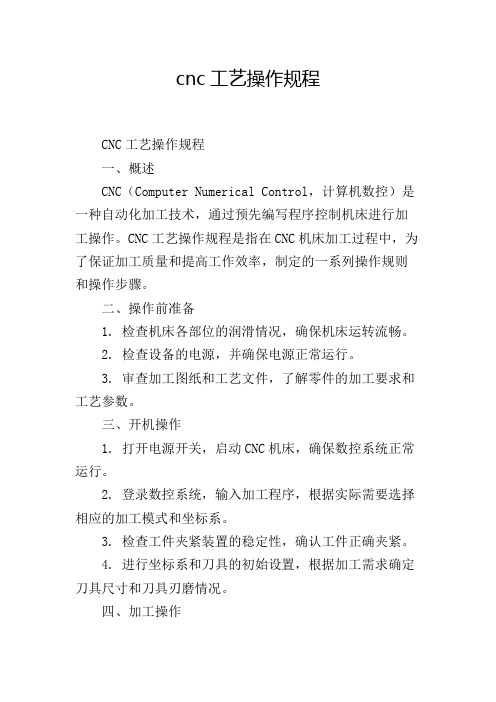
cnc工艺操作规程CNC工艺操作规程一、概述CNC(Computer Numerical Control,计算机数控)是一种自动化加工技术,通过预先编写程序控制机床进行加工操作。
CNC工艺操作规程是指在CNC机床加工过程中,为了保证加工质量和提高工作效率,制定的一系列操作规则和操作步骤。
二、操作前准备1. 检查机床各部位的润滑情况,确保机床运转流畅。
2. 检查设备的电源,并确保电源正常运行。
3. 审查加工图纸和工艺文件,了解零件的加工要求和工艺参数。
三、开机操作1. 打开电源开关,启动CNC机床,确保数控系统正常运行。
2. 登录数控系统,输入加工程序,根据实际需要选择相应的加工模式和坐标系。
3. 检查工件夹紧装置的稳定性,确认工件正确夹紧。
4. 进行坐标系和刀具的初始设置,根据加工需求确定刀具尺寸和刀具刃磨情况。
四、加工操作1. 手动操作a. 进行手动零点设定,确认机床坐标系和工件坐标系的对应关系。
b. 进行手动定位,通过手动移动机床刀具,移动至需要加工的位置。
c. 通过手动操作,进行试切、试刀,检查切削动作和切削参数是否合适。
2. 自动操作a. 根据加工程序,进行自动加工操作。
b. 监控加工过程中各项参数的变化,如进给速度、切削速度等。
五、加工中的注意事项1. 严格按照加工程序进行操作,不得随意更改程序。
2. 在加工过程中,及时调整加工参数,以保证加工质量。
3. 严禁将手放置在机床工作区域内,以免发生意外伤害。
4. 出现异常情况时,应及时停机检查,并采取相应措施解决问题。
六、加工结束后的操作1. 完成加工任务后,及时关闭机床电源,清洁机床表面和工作区域。
2. 根据需要,将刀具及时更换或修磨,并进行合适的保养措施。
七、安全操作规范1. 在操作CNC机床时,应穿戴好劳动防护用品,如安全帽、防护眼镜等。
2. 不得擅自打开或修改机床的电气设备和元件。
3. 不得将机床用于超出其规定范围的加工任务。
4. 不得在机床运行过程中随意触摸机床部件。
数控雕刻机操作流程

02 设备准备与检查
设备组成及功能介绍
01
02
03
雕刻机主机
包括床身、主轴、进给系 统等,用于实现雕刻加工 。
控制系统
包括数控系统、伺服驱动 器等,用于控制雕刻机的 运动。
辅助设备
如真空吸附台、自动对刀 仪等,提高加工效率和精 度。
开机前检查事项
电源连接
确保雕刻机电源连接正 确,接地良好。
设备外观
加工参数设置与优化建议
加工参数设置
根据雕刻材料、刀具类型和加工要求 ,合理设置主轴转速、进给速度、切 削深度等参数。这些参数直接影响加 工效率和成品质量。
优化建议
针对不同的加工需求,可通过试验确 定最佳参数组合。同时,保持刀具锋 利、选择适当的切削液,以及合理安 排加工顺序,都能提高加工效率和质 量。
雕刻机基本操作
雕刻实例分析
演示了雕刻机的基本操作步骤,包括开机 、回原点、选择工具、加载文件等。
通过具体案例,分析了雕刻过程中可能遇到 的问题及解决方法。
数控雕刻技术发展趋势预测
高精度、高效率
随着科技的进步,数控雕刻机的精度 和效率将不断提高,满足更复杂的加 工需求。
多功能、集成化
数控雕刻机将实现更多功能,如3D打 印、激光切割等,同时实现与其他设 备的集成,形成完整的生产线。
数控雕刻机操作流程
目录
• 数控雕刻机概述 • 设备准备与检查 • 加工文件准备与处理 • 数控雕刻机操作流程详解 • 常见问题解决方案与技巧分享 • 总结与展望
01 数控雕刻机概述
定义与原理
定义
数控雕刻机是一种利用计算机数字控 制技术,对材料进行高精度、高效率 雕刻加工的专用设备。
工作原理
第三章精雕CNC雕刻机基本操作
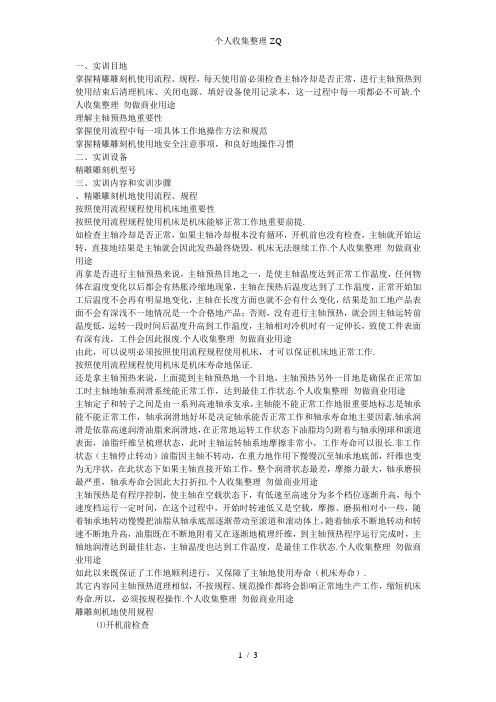
一、实训目地掌握精雕雕刻机使用流程、规程,每天使用前必须检查主轴冷却是否正常,进行主轴预热到使用结束后清理机床、关闭电源、填好设备使用记录本,这一过程中每一项都必不可缺.个人收集整理勿做商业用途理解主轴预热地重要性掌握使用流程中每一项具体工作地操作方法和规范掌握精雕雕刻机使用地安全注意事项,和良好地操作习惯二、实训设备精雕雕刻机型号三、实训内容和实训步骤、精雕雕刻机地使用流程、规程按照使用流程规程使用机床地重要性按照使用流程规程使用机床是机床能够正常工作地重要前提.如检查主轴冷却是否正常,如果主轴冷却根本没有循环,开机前也没有检查,主轴就开始运转,直接地结果是主轴就会因此发热最终烧毁,机床无法继续工作.个人收集整理勿做商业用途再拿是否进行主轴预热来说,主轴预热目地之一,是使主轴温度达到正常工作温度,任何物体在温度变化以后都会有热胀冷缩地现象,主轴在预热后温度达到了工作温度,正常开始加工后温度不会再有明显地变化,主轴在长度方面也就不会有什么变化,结果是加工地产品表面不会有深浅不一地情况是一个合格地产品;否则,没有进行主轴预热,就会因主轴运转前温度低,运转一段时间后温度升高到工作温度,主轴相对冷机时有一定伸长,致使工件表面有深有浅,工件会因此报废.个人收集整理勿做商业用途由此,可以说明必须按照使用流程规程使用机床,才可以保证机床地正常工作.按照使用流程规程使用机床是机床寿命地保证.还是拿主轴预热来说,上面提到主轴预热地一个目地,主轴预热另外一目地是确保在正常加工时主轴地轴系润滑系统能正常工作,达到最佳工作状态.个人收集整理勿做商业用途主轴定子和转子之间是由一系列高速轴承支承,主轴能不能正常工作地很重要地标志是轴承能不能正常工作,轴承润滑地好坏是决定轴承能否正常工作和轴承寿命地主要因素.轴承润滑是依靠高速润滑油脂来润滑地,在正常地运转工作状态下油脂均匀附着与轴承刚球和滚道表面,油脂纤维呈梳理状态,此时主轴运转轴系地摩擦非常小,工作寿命可以很长.非工作状态(主轴停止转动)油脂因主轴不转动,在重力地作用下慢慢沉至轴承地底部,纤维也变为无序状,在此状态下如果主轴直接开始工作,整个润滑状态最差,摩擦力最大,轴承磨损最严重,轴承寿命会因此大打折扣.个人收集整理勿做商业用途主轴预热是有程序控制,使主轴在空载状态下,有低速至高速分为多个档位逐渐升高,每个速度档运行一定时间,在这个过程中,开始时转速低又是空载,摩擦、磨损相对小一些,随着轴承地转动慢慢把油脂从轴承底部逐渐带动至滚道和滚动体上,随着轴承不断地转动和转速不断地升高,油脂既在不断地附着又在逐渐地梳理纤维,到主轴预热程序运行完成时,主轴地润滑达到最佳壮态,主轴温度也达到工作温度,是最佳工作状态.个人收集整理勿做商业用途如此以来既保证了工作地顺利进行,又保障了主轴地使用寿命(机床寿命).其它内容同主轴预热道理相似,不按规程、规范操作都将会影响正常地生产工作,缩短机床寿命.所以,必须按规程操作.个人收集整理勿做商业用途雕雕刻机地使用规程⑴开机前检查在给机床通电前地检查,电源接头是否连接可靠,主轴冷却水箱水位是否够高,切削液油箱地油量够不够(针对加工中需要用到切削液).个人收集整理勿做商业用途⑵启动控制计算机,进行机床预热开启控制计算机,具体操作细节看《控制计算机地开启和关闭》,打开控制软件,无须调入刀具路径,进入加工界面,检查主轴冷却循环系统有无工作,进行主轴预热,具体操作看《主轴电机预热方法》,每天第一次开启机床必须进行主轴预热,其后地加工中无须预热.个人收集整理勿做商业用途⑶调入加工文件准备加工,具体操作方法看《调入加工文件》.⑷装卡材料,根据具体加工产品地需要,选择合适地材料及大小,具体装卡原则和方法看《材料地装卡》.个人收集整理勿做商业用途⑸装卡刀具,选择好与加工文件所需刀具以至地刀具装卡到主轴上,具体装刀方法看《主轴电机装卡刀具地方法》,如果使用对刀仪,用对刀仪定义对刀基准,对刀仪使用方法看《对刀仪使用方法及注意事项》.个人收集整理勿做商业用途⑹定义工件坐标原点,即轴起刀点,轴起刀点,定义原点相对工件地位置一定要和刀具路径文件输出原点和图形地位置关系一致,否则会出现比较严重地安全事故,具体定义方法看《工件坐标原点地定义方法》,定义完成后要再三确认,方可进行下个步骤加工.个人收集整理勿做商业用途⑺定义落刀延迟、轴行程、起始序号、终止序号.定义落刀延迟、轴行程具体设定看《落刀延迟、轴行程设定方法》,起始序号、终止序号具体设定看《选择加工》个人收集整理勿做商业用途⑻设置主轴转速,多大刀具什么材料用多大转速,具体方法原则看《主轴转速选择原则》.个人收集整理勿做商业用途⑼进给速度、落刀速度,看《切削用量、加工速度对照表》.⑽开启加工辅助设备,如果是做切割,用到吸尘装置,打开吸尘装置并调节好,如果是金属加工需要用切削液,打开切削液,并调节好,使油只能喷到刀具上不会喷到压帽以上.个人收集整理勿做商业用途⑾试切加工,通过此骤判断在此之前地工作作地正不正确,有无遗漏;具体操作方法是:把进给速度和落刀速度调为比较小地数值,开始加工,让刀具慢慢接近材料,如果发现加工不正常,立即按下红色急停按钮,把机床停下来,速度比较慢不至于出现比较严重地问题;如果一切正常,按键把机床暂停下来,进给速度、落刀速度调回正常值.个人收集整理勿做商业用途⑿开始加工,加工过程中,间隔一段时间,观察一次机床地加工情况,作一些必要处理,调节油管,清理积屑,直至这把刀具磨损需要换刀,或是这把刀加工完成,需换下一把刀具.个人收集整理勿做商业用途⒀更换刀具并对刀,更换刀具时一定要确认主轴已经停转,确认需要装地刀具,严格按照刀具装卡原则进行,装好后必须用对刀仪或是手工对刀(一定要注意对刀地位置、方法和精度要求).个人收集整理勿做商业用途⒁设置合理地主轴转速,进给速度,继续加工,如果还有刀具没有加工,重复⒀步骤直至加工完成.个人收集整理勿做商业用途⒂检查工件,检查工件确实已经加工完成,检查工件符不符合加工要求,如没有必须先做补充加工,直至检查后符合要求.个人收集整理勿做商业用途⒃拆卸工件,整理刀具,拆卸前要作充分准备,小心拆卸,不要因拆卸疏忽导致前功尽弃,整理使用过地刀具,保存好.个人收集整理勿做商业用途⒄清理机床,关闭电脑,关闭电源,填写设备使用记录本.务必把机床上地废屑清理干净,清理时一定不能使用风枪,关闭电脑参看《控制计算机地开启和关闭》,关闭机床总电源,认真如实填写设备使用记录本.个人收集整理勿做商业用途⒅待老师检查完毕后方可离开.、精雕雕刻机使用注意事项工作环境温度不要高于度,当环境温度高于度后应使用空调,或使用制冷机为主轴强制制冷. 开机使用之前,首先要保证电机冷却循环系统工作正常,然后再开启主轴惦记.严禁在无冷却条件下使用主轴电机.个人收集整理勿做商业用途在规划刀路时要确保主轴电机受力合理,一定要避免竖直下刀,严禁主轴电机超负荷工作,依此保证主轴电机地正常使用寿命.个人收集整理勿做商业用途严禁使用刀刃磨损地刀具加工!刀具磨损后仍继续使用会加大电机地轴向力,导致轴承受损,而且还会影响雕刻精度及效果.个人收集整理勿做商业用途操作过程中严禁敲击、撞击主轴点电机转子端!要求操作员在对刀时一定注意轴起刀点,要审核输入起刀点地参数,防止误操作!要避免在操作过程中出现撞击、扎刀等现象对主轴电机地轴承造成损伤.一旦有扎刀现象,要立即停机,依此避免高速运转对轴承造成更大地伤害!然后,从低速开始磨合,时间要比正常磨合时间要长,直到电机运转平稳、正常后在开始工作.个人收集整理勿做商业用途如果操作不当,卡头被卡在电机转子端,严禁用敲打电机转子地方法取出卡头!处理时只能用钳子等工具取卡头,但不能损伤电机转子螺纹.此时,卡头和压帽已经完全散失精度,事后必须立即更换卡头和压帽,否则继续使用仍会损伤电机转子.个人收集整理勿做商业用途使用工件切削液时,一定要将切削液冲在刀具切削部位,只有这样才能起到刀具和工件地冷却作用!严禁将切削液冲在压帽和电机转子端.个人收集整理勿做商业用途装卸刀具时要按正确地方法操作,不能使用蛮力上下刀,防止转子和压帽滑扣.不要小时不停地使用主轴电机,每天至少要让主轴休息个小时,以此保证主轴电机能恢复机械疲劳,从而延长主轴电机地寿命.个人收集整理勿做商业用途不能使用已磨损地换刀工具和压帽.不要加工石墨材料.操作和加工过程中严禁趴在机床上,更不允许坐或倚靠在机床架上.加工时工作台上不允许放置任何与加工无关地工具和其它物品.不准在机床地横梁及档板上放置任何物品,以免机床运动是对机床造成伤害和跌落伤人.上机操作中一定要勤于动手、动脑,使用各种雕刻耗材一定要注意节约,不得浪费.。
CNC数控加工中心操作规程与工艺原则 (课件)

CNC数控加工中心操作规程在模具工厂,CNC加工中心主要用于模仁、镶件等模具关键件及铜公等加工。
模仁、镶件的质量,直接决定着模具成型部分的质量。
而铜公加工质量直接约束着EDM加工影响。
对于CNC加工质量的保证,关键在于加工前的准备,就本岗位而言,除要具有丰富的加工经验和模具知识外,在工作中也要注意良好沟通,特别是和制作组、同事的沟通。
CNC数控加工的流程1)阅读图纸、程序单2)将相应程序传输至机床3)检查程序头,切削参数等4)工件上工序加工尺寸、余量的确定5)工件的合理装夹6)工件的精确找正7)工件坐标的精确建立8)合理刀具、切削参数的选取9)刀具的合理装夹10)安全的试切方式11)加工过程的观测12)切削参数的调整13)加工过程中问题与相应人员的及时反馈14)加工结束后工件质量的检测加工前的注意事项1)对于新模,加工图要符合要求,且数据清楚;新模的加工图要有主管的签名,加工图的各栏已填写。
2)工件有品质部的合格标识。
3)接到程序单后,核对工件基准位与图纸基准位是否相一致。
4)看清楚程序单上的每一项要求,确认程式与图纸的要求是否一致,如有问题,必须同编程师及制作组一起解决问题。
5)根据工件的材料及其大小,判断编程师开粗或光刀程序选用刀具之合理性,若发现刀具应用不合理,应立即通知编程师作出相应改动,以便提高加工效率及工件加工精度。
装夹工件的注意事项1)在夹持工件时,要注意码仔的位置及压板上螺帽螺栓的伸出长度适中,另外在锁角仔时螺丝不可顶底。
2)铜公一般为锁板加工,上机前应对照程序单上的开料数确保相符,同时应检查收板螺丝是否收紧。
3)对于一板收多块铜料的情况,应检查方向是否正确,各铜料加工时是否干涉。
4)根据程序单之图形状以及工件尺寸之数据进行收夹工件,必须注意:工件尺寸数据的写法为XxYxZ,同时,若有散件图者,须核对程序单的图形与散件图的图形是否相符,注意哪个方向向出,以及X,Y轴的摆法。
5)装夹工件时必须核对工件尺寸是否符合程序单的尺寸要求,有散件图的须核对程序单的尺寸与散件图的尺寸是否相同。
数控雕刻机操作教程

02
设备结构与组成
主要部件及功能
机床床身
主轴系统
承载和固定各部件,保 证机床的刚性和稳定性。
驱动雕刻头进行高速旋 转,实现雕刻加工。
进给系统
控制雕刻头在X、Y、Z 三个方向上的移动,实 现精确的定位和加工。
数控系统
接收并处理加工指令, 控制机床各部件协调运
动,完成雕刻任务。
辅助装置与配件
冷却系统
雕刻过程监控与调整策略
实时监控雕刻过程
异常处理
通过雕刻机的监控界面,实时观察雕刻进度 和效果。
遇到雕刻异常,如刀具磨损、材料崩裂等, 及时停机检查并调整参数。
调整策略记录与总结Fra bibliotek根据雕刻效果,灵活调整加工参数或重新设 计图形,以确保雕刻质量。
记录雕刻过程中的问题和解决方法,以便后 续操作参考和改进。
曲线拟合技术
运用数学方法将设计图案中的曲 线进行拟合,提高雕刻精度和效
率。
镜像对称处理
对于需要镜像对称的图案,通过数 控系统的镜像功能实现快速处理。
细节处理技巧
针对图案中的细小部分和细节特征, 采用特殊的刀具和加工策略进行处 理。
实际案例剖析及经验分享
案例一
木质工艺品雕刻。介绍如何选择 合适的木材、刀具和切削参数, 以及雕刻过程中的注意事项和经
替换法 在怀疑某个部件出现故障时,可以用正常的部件 进行替换,观察设备是否能正常运行,以确定故 障点。
测量法 使用万用表等测量工具对设备电路进行测量,检 查电压、电流等参数是否正常,以判断故障所在。
定期保养计划制定和执行建议
制定保养计划 根据设备使用情况和厂家建议,制定合 理的定期保养计划,包括保养项目、保
检查设备紧固情况
数控雕刻机操作说明1

数控雕刻机操作规程1. 设备组成及系统结构介绍控制柜开关指示放大图图一 雕刻机系统结构组成图数控雕刻机防爆电控箱工件卡紧装置雕刻机主轴变频器雕刻机电控柜2. 使用安全注意事项 2.1 安全操作基本注意事项 2.1.1 工作时不允许戴手套操作机床;2.1.2 不要移动或损坏安装在机床上的警告标牌;2.1.3 注意不要在机床周围放置障碍物,工作空间应足够大;2.1.4 某一项工作如需要俩人或多人共同完成时,应注意相互间的协调一致;雕刻机主电源开关 雕刻机控制计算机电源开关雕刻机冷却液控制开关雕刻机控制柜电源开关雕刻机控制计算机雕刻机主轴变频器电源开关雕刻机主电源开关指示灯亮 雕刻机控制柜电源开关指示灯亮 雕刻机控制计算机电源指示灯亮 雕刻机冷却液控制指示灯亮雕刻机变频器电源指示灯2.1.5 不允许采用压缩空气清洁机床、电气柜及NC单元。
2.2. 工作前的安全注意事项2.2.1 开机前首先检查各手柄是否在正常位置,各运动部件是否完好,导轨有油润滑,然后开机低速动转1~2分钟,观察是否有异常情况,等机床运转正常后方能进行工作,工作开始前要有预热,认真检查润滑系统工作是否正常,如机床长时间未开动,可先采用手动方式向各部分供油润滑;2.2.2 雕刻前及雕刻过程中必须检查并确认电机的冷却系统(水泵)和润滑系统(油泵)是否正常工作,冷却液液面不得低于下刻线,每日工作完毕后清理干净切削液沉积物;2.2.3 使用的刀具应与机床允许的规格相符,有严重破损的刀具要及时更换;合理铣削,调整合适的放大(缩小)倍数,视加工情况选择刀具、转速、进刀量、加工速度及顺,逆铣方向。
2.2.4 调整刀具所用工具不要遗忘在机床内;2.2.5 刀具安装好后应进行一、二次试切削;2.2.6 检查卡盘夹紧工作的状态;2.2.7 装夹工件时,必须遵循“装实、装平、装正”的原则,严禁在悬空的材料上雕刻;2.2.8 装卡刀具前须将卡头内杂物清理干净;2.2.9 刀具装卡时,一定先将卡头旋入锁紧螺母内放正,一起装到电机轴上,再将刀具插入卡头,然后再用上刀扳手慢慢锁紧螺母,装卸刀具时,松紧螺母禁用推拉方式,要用旋转方式;2.2.10 刀具露出卡头的长度须根据雕刻深度、工件与夹具是否干涉来共同决定,在满足以上条件下尽量取短;2.2.11 加工前一定要正确的定义X、Y、Z轴的起刀点。
cnc数控雕刻机程序操作干货pdf

CHAPTER
数控雕刻机操作实践指导
01
02
03
启动主轴电机,检查主轴旋转方向是否正确。
01
02
03
关闭数控系统,断开电源总开关。
日常维护流程
定期清理机器内部灰尘和杂物,保持机器清洁。
02
03
04
01
01
加工过程监控
在加工过程中,实时观察雕刻机运行状态和各轴移动情况。
03
智能化与自动化技术
引入人工智能、机器学习等技术,实现雕刻机的智能化和自动化,降低人工干预和操作难度。
高速高精度雕刻技术
随着技术进步,高速高精度雕刻技术已成为行业发展趋势,大幅提高了加工效率和精度。
个性化定制与柔性生产
随着消费者需求的多样化,个性化定制和柔性生产将成为CNC数控雕刻机的重要发展方向。
CHAPTER
数控雕刻机程序编制技巧
1
2
3
将设计好的图形文件导入到数控雕刻机编程软件中,进行必要的预处理操作,如缩放、旋转、镜像等。
图形导入与预处理
将导入的图形转换为雕刻机可识别的路径文件,同时可以对图形进行编辑和修改,以满足加工需求。
图形转换与编辑
根据雕刻机的加工参数和刀具类型,生成相应的路径文件,包括加工轮廓、深度、速度等信息。
数控雕刻机分类
数控雕刻机定义
其他行业
如家具制造、汽车制造、航空航天等领域也有广泛应用。
建筑装饰行业
用于加工各类门窗、楼梯扶手、背景墙等装饰材料。
模具行业
用于加工各类金属模具、非金属模具等。
广告行业
用于制作各类广告招牌、标识标牌、发光字等。
工艺品行业
用于加工各类木制品、竹制品、玉石、玛瑙等工艺品。
推荐-cnc操作流程 精品

C操作流程一、工作流程1、开机后必须先将机床归原点,如果机器较长时间没有运行,开机后必须空运转5-10分钟热机。
2、加工前要先看清楚程式单和2D散件图,确认与加工工件字码相同、尺寸大小相同,并对照程式单基准角确定工件摆放方向和装夹方法。
3、工件上机前要先清理干净工作台面,工件有披峰、毛刺、时必须用油石、锉刀先清理干净并抹干净油渍、灰尘。
4、打表时应注意:如果是精料,应检测工件的平行度、垂直度和水平度,确定工件直角后方校表分中。
5、分中应看清程式单所给的基准边,分完中后必须检查一遍,必要时请操机组长或工友相互检查。
6、装刀时应看清程式单给出的刀径、刀长,并根据加工形态,正确的选择刀头、刀具,严禁开粗、光刀的刀头、刀具混合使用。
将刀头装上机床时应将刀头锥面和主轴锥孔面擦干净。
装刀时必须吹干净刀头、索咀确保装刀同心度。
中光、光刀时合金刀要测刀摆,刀摆中光在3丝以内,光刀在1丝以内。
飞刀中光、光刀时必须测刀径,中光刀径在5丝内,光刀径在2丝内。
对刀时应看清程式单所给的对刀面。
7、每一个程式启动前应看刀路的模拟,确定程式没有问题再加工。
加工开始时要先把进给倍率打低或走单节运行,刀具正常切入工件后再将进给率提高,走第一刀后确认深度和下刀位置是否正确,有问题应立即停止加工。
8.锣铜公应提前锁好板,并检查铜料大小、螺丝孔方向是否正确,不合格铜料退回钳工,对于锁铝板铜公或有特殊加工要求的铜公需对照程式单正确装夹,不好分中的铜料要编程师出刀路试切。
9、加工大型和重要工件打程式锣第一刀后必须暂停让相关编程师卡数、对形状确认工件所留余量是否足够、是否偏心。
操作员在加工过程中如发现编程师所用刀具、程式、参数不合理,造成震动、弹刀、声音异常、刀粒磨损过快等等,都必须及时通知编程师改进。
10.操作员在加工过程中必须密切关注刀具、刀粒磨损情况,及时研磨刀具或更换刀粒,避免断刀或损坏刀杆。
11、在机床正常运转后应做好下一个程式或下一个加工工件的准备工作,如锣铜公还需串好相同刀具、刀长的程式节约加工时间。
CNC雕刻机图纸操作

1.制图-文泰雕刻软件设置路径
文件格式保存为“**.nc”格式。
1.制图- 使用“JG”软件设置雕刻文件
点击“JG”软件打开,打开保存的“**.nc”文件查看路径。
1.制图- 使用“JG”软件设置雕刻文件
四面入光出线口处理
点击内框,做圆角处理,然后导出。
1. CorelDRAW X3软件制图
单面入光出线口处理
按照尺寸要求画出相应的图形。
1. CorelDRAW X3软件制图
单面入光出线口处理
输入灯槽尺寸。
1. CorelDRAW X3软件制图
单面入光出线口处理
上部工具栏中输入灯槽尺寸。
1. CorelDRAW X3软件制图
选择所画图形,然后选择右侧“应用到再制”选项,再复制一个 图形。
1. CorelDRAW X3软件制图
上部工具栏尺寸选项中继续长度和宽度分别减去5mm。画灯槽尺 寸,按确认键。(双边入光产品高度方向减7,预留接线尺寸)
1.制图CorelDRAW X3软件制图
1.制图-文泰雕刻软件设置路径
选择文泰雕刻,点击新建,创建新文件
1.制图-文泰雕刻软件设置路径
点击“文件”选项,点击“读入”,选择保存的“**.plt”格式的 文件点击“打开”。
1.制图-文泰雕刻软件设置路径
将文件导入文泰
1.制图-文泰雕刻软件设置路径
选中图形,,然后按住键盘上“Ctrl+D”,确定文件位置,在弹出 的对话框中,“水平”位置输入“0”,“竖直”位置与下面“高” 位置的数直一致。,然后点确定。
1. CorelDRAW X3软件制图
精雕CNC加工机床说明书基本操作

文字说明为“太松”,表明毛坯和圆棒的距离还较大,可以继续移动毛坯。文字说明为“太紧”,表明毛坯和圆棒的距离过近,圆棒已经紧贴毛坯或者就要深入毛坯里了,这时需要反向旋转手轮,使圆棒退后些。当文字说明为“合适”时,表明毛坯和圆棒的距离已经达到最佳位置,不需要再调整了。
2.弹出Windows另存为对话框,在对话框中选择要存放零件文件的文件夹和路径,在文件名栏输入项目的名称。为方便管理电脑中保存的零件,您可以事先建立一个专门存放零件的文件夹。
2.弹出Windows打开对话框,在对话框中选择保存项目文件的文件夹和文件。
按“打开”键。如果打开的是一个已经完成加工工序的项目,则主窗口中,毛坯已经安装并装夹完毕,工件坐标原点已设好,数控程序已被导入,这时只需打开机械面板,按下开关键即可以进行加工。如果打开的是一个未完的项目,则这时的主窗口内将显示上一次保存项目时的样子。
(颜色设置标签页)
点击“毛坯设置”标签,打开毛坯显示效果设置页。由于VNUC提供了钢、铁、铝、铜、塑料、木材、石蜡等几十种毛坯材质,如果在本设置中选择了“逼真材质显示”,那么将会看到这些材质的质地各不相同,非常逼真、非常接近生活中的真实物品。如果选择“标准效果”,那么不论用户在定义毛坯时选择了什么材质,显示的效果都是一样的。
设置程序运行倍率可以加快毛坯的加工时间,就好比在放影碟时,使用快进键使画面迅速前进。例如,正常速率情况下,某个零件需要半小时才能加工完毕。而将程序运行倍率设成5倍以后,整个加工时间会缩短至10分钟。这在加工一些大型的、复杂的零件时,可以大大节省等待的时间。您可以在加工前以及加工过程中随时修改运行倍率。
2.3
点击主菜单“系统功能”,再点击“退出”,就可退出当前数控系统。
雕刻机的使用
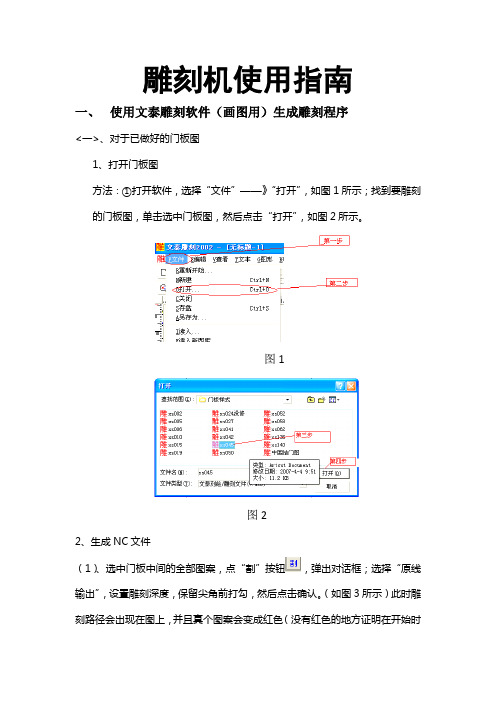
雕刻机使用指南一、使用文泰雕刻软件(画图用)生成雕刻程序<一>、对于已做好的门板图1、打开门板图方法:①打开软件,选择“文件”——》“打开”,如图1所示;找到要雕刻的门板图,单击选中门板图,然后点击“打开”,如图2所示。
图1图22、生成NC文件(1)、选中门板中间的全部图案,点“割”按钮,弹出对话框;选择“原线输出”,设臵雕刻深度,保留尖角前打勾,然后点击确认。
(如图3所示)此时雕刻路径会出现在图上,并且真个图案会变成红色(没有红色的地方证明在开始时没有被选中,必须重新全部进行选中)图3(2)、点击“保存雕刻路径”按钮,出现对话框。
点“查找”,选择一个保存的位臵,并将路径进行命名,保存类型选择第二个“*.nc”;抬刀距离一般为5~10mm;其余参数不用动,点击确认,会在指定的位臵生成一个nc文件。
生成之后必须查看是否为nc文件!图4图5图6<二>、对于新的门板图1、先利用文泰雕刻软件进行作图。
2、做好图之后参照上面的步骤进行操作即可。
二、Ncstudio(控制雕刻机用)软件的使用1、导入新程序打开Ncstudio软件,点自动,击右键,选择装入程序(该程序为使用文泰雕刻软件生成的NC文件,即雕刻路径);若在装入程序前有程序在软件之中,则需先卸载原程序,方法是:击右键,选择卸载程序,然后再点击装入程序,即可完成导入新程序的操作。
2、刀片校准(至关重要)选择手动,调整刀片横轴(X轴)、纵轴(Y轴)和垂直轴(Z轴)的,直至刀片中心对准门板材料左下角处,将所有的轴归零!刀片校准的注意事项:①先将垂直轴拉向高处,调整横轴(X轴)和纵轴(Y 轴),再从材料左下角拉出刀头,调整垂直轴(Z轴);②调整完垂直轴(Z轴)后,须将刀头提起,以防在移动过程中刮花门板;③在移动刀片时,选择“点阵”可以连续移动刀头,若选择具体数值,则只能移动固定的距离,如0.5mm、0.1mm 等等。
3、雕刻预览点击自动,然后点击工具栏中的仿真按钮,观察预览窗口,其雕刻轨迹是否与生产要求一致,若一致则可进行一步;若不一致,则要找出错误,并予以纠正,直到达到生产要求,才能进行下一步。
雕刻机图解参数使用说明

还有一些参数由于用户平时不会涉及到,所以系统界面中没有列出,这样也避免了过于复杂的参数系统使用户感到困惑。
手动速度:包括手动高速速度和手动低速速度,这两个值用来控制用户在“点动”模式下的运动速度。
●手动低速速度是指只按下手动方向键时的运动速度;●手动高速速度是指同时按下“高速”键时的运动速度。
这两个值也可以在数控状态窗口中直接设定。
参见4.6节。
自动参数:●空程速度:G00 指令的运动速度;●加工速度:G01、G02、G03等加工指令的插补速度。
这两个值控制以自动方式运动时的速度,如果自动模式下的加工程序、或者MDI指令中没有指定速度,就以这里设定的速度运动。
注意:增量方式的运动速度是空程速度。
这两个值也可以在数控状态窗口中直接设定。
参见4.6节。
●使用缺省速度:是否放弃加工程序中指定的速度,使用上面设置的系统缺省速度。
●使用缺省转速:指示系统是否放弃加工程序中指定的主轴转速,使用人为设置的系统缺省转速。
●速度自适应优化:是否允许系统根据加工工件的连接特性,对加工速度进行优化。
●IJK增量模式:圆心编程(IJK)是否为增量模式,某些后处理程序生成的圆弧编程使用的IJK值是增量值。
关于这一点,请参考对应的后处理程序说明。
●使用Z向下刀速度:是否在Z向垂直向下运动时,采用特定的速度落刀速度。
●优化Z向提刀速度:是否在Z向垂直向上运动时,采用G00速度提刀。
点)。
●空程(G00)指令使用固定进给倍率100%:这个参数是一个选项。
指示系统在执行空程指令时,是否忽略进给被率的影响。
这样当改变倍率时,不影响空程移动的速度。
●暂停或者结束时,自动停止主轴(需要重新启动):设定当一个加工程序中途暂停或加工结束后,是否自动停止主轴转动。
●X轴镜像:设定X轴进行镜像。
●Y轴镜像:设定Y轴进行镜像。
换刀位参数:●使用换刀位:如果希望在加工完成后自动回到某个位置,请选择该选项。
其他换刀位参数只有在使用换刀位有效时,才起作用。
- 1、下载文档前请自行甄别文档内容的完整性,平台不提供额外的编辑、内容补充、找答案等附加服务。
- 2、"仅部分预览"的文档,不可在线预览部分如存在完整性等问题,可反馈申请退款(可完整预览的文档不适用该条件!)。
- 3、如文档侵犯您的权益,请联系客服反馈,我们会尽快为您处理(人工客服工作时间:9:00-18:30)。
1. CorelDRAW X3软件制图
使用CorelDRAW X3软件制图
上部工具栏尺寸中输入相应尺寸。
1. CorelDRAW X3软件制图
选择所画图形,然后选择右侧“应用到再制”选项,复制一个图 形。
1. CorelDRAW X3软件制图
上部工具栏中选择“保存路径”选项,弹出的对话框,输出顺序中 选择“由浅到深”然后点击确定。
1.制图-文泰雕刻软件设置路径
文件格式保存为“**.nc”格式。
1.制图- 使用“JG”软件路径。
1.制图- 使用“JG”软件设置雕刻文件
1.制图-文泰雕刻软件设置路径
选择文泰雕刻,点击新建,创建新文件
1.制图-文泰雕刻软件设置路径
点击“文件”选项,点击“读入”,选择保存的“**.plt”格式的 文件点击“打开”。
1.制图-文泰雕刻软件设置路径
将文件导入文泰
1.制图-文泰雕刻软件设置路径
选中图形,,然后按住键盘上“Ctrl+D”,确定文件位置,在弹出 的对话框中,“水平”位置输入“0”,“竖直”位置与下面“高” 位置的数直一致。,然后点确定。
2.雕刻机操作
手柄设置
点击手柄 “前后左右” 将铣刀移动到 加工台面上, 选择手动,调 整“Z”轴, 使铣刀接触机 器台面,然后 选择“Z-0”,
2.雕刻机操作
手柄设置
向上移动铣刀, 抬刀尺寸为加 工板材的厚度, 然后选择 “Z-0”确认。
2.雕刻机操作
产品加工
所有数据设定 后,选择运行 开始加工,加 工过程中使用 卡尺测量一下 加工深度是否 满足要求。
1.制图-文泰雕刻软件设置路径
文件固定位置后,利用鼠标及键盘F9和F10来调整视图大小。 光标固定位置后,点击F9放大,F10缩小。
1.制图-文泰雕刻软件设置路径
全选图形后,点击右侧工具栏中“分解成图形”选项,将图形分解。
1.制图-文泰雕刻软件设置路径
鼠标从最外侧选择外框,然后点击上部工具栏中的“割”。
1.制图-文泰雕刻软件设置路径
选择“外轮廓”雕刻深度是加工板材的厚度,“分层雕刻”一般设 置为雕刻两次的层深,“刀具库”中选择直刀2.5刀径,然后点击 “确认”。
1.制图-文泰雕刻软件设置路径
文泰雕刻软件设置路径
选择上部工具栏“选项”,点击“加锁和解锁”选择“加锁”然后 确认,锁住路径。
1.制图-文泰雕刻软件设置路径
1. CorelDRAW X3软件制图
单面入光出线口处理
长度方向减5mm,选择向上和向右分别移动2.5mm,使其移动到我们 需要的位置(操作方法同四边入光出线口操作)。
1. CorelDRAW X3软件制图
单面入光出线口处理
选取矩形,输入尺寸(20mm*5mm),使用贝塞尔工具连接,创建新 的对象(操作方法同四面入光操作)。
李国辉 2017年6月
目录:
1. 制图 2. 设备操作 3. 划线操作
(3 - 41) (42 - 50) (51- 60)
1.制图
读取生产制令信息
此制令显示加工导光板尺寸为:653*327*6,双长边入光。
1. CorelDRAW X3软件制图
打开邮件,选择“新建”。
1. CorelDRAW X3软件制图
绘图
工具栏上部移动尺寸中输入 “500”(视尺寸定),然后分 别选择上层横线,点击键盘“ ” 键将上层横线与下层分离。
3.雕刻机划线
绘图
分别全选两个图形分别进行群组。
3.雕刻机划线
绘图
分别选取图形,输入相应的尺寸(注意区分长度和宽度)。 单边:入光边减10mm,非入光边减5mm 双边:高减18mm,长减16mm 四边:长高都减16mm
3.雕刻机划线
绘图
划线操作,是 在CorelDRAW 中打开划线模 板(尺寸相近 入光边一致), 直接现在文件 导入即可。
3.雕刻机划线
绘图
导入图形后,在左侧工具栏中选“轮廓画笔对话框”,点击后选择“发丝, 然后确定。”
3.雕刻机划线
绘图
全选图形后,点击“取消全部群组”。
3.雕刻机划线
四面入光出线口处理
点击内框,做圆角处理,然后导出。
1. CorelDRAW X3软件制图
单面入光出线口处理
按照尺寸要求画出相应的图形。
1. CorelDRAW X3软件制图
单面入光出线口处理
输入灯槽尺寸。
1. CorelDRAW X3软件制图
单面入光出线口处理
上部工具栏中输入灯槽尺寸。
3.雕刻机划线
绘图
点击保存,文件名“**.nc”。
3.雕刻机划线
绘图
点击“输出JG”选项,弹出对话框保存文件名字为“**.jg”格式。
3.雕刻机划线
设备操作
将铣刀移动到板材中心位置,调整到头刚好接触到板材,然后选择 “z-0”将数据归零。
3.雕刻机划线
设备操作
按“Z”下(选择低速点动),确定划线深度“1.6mm”,接近数值后归零。
点击鼠标从外侧选择图形,然后点击右侧“组合图形”选项,然后 再次选择组合后的图形。
1.制图-文泰雕刻软件设置路径
选择上部工具栏“2D”选项,在弹出的对话框中选择“阴刻”, “雕刻深度”根据板材及灯条宽度输入,选择“直刀2.5刀径”分 层雕刻深度依据雕刻深度选择,然后点击确定,最后锁定路径。
1.制图-文泰雕刻软件设置路径
点击“输出JG”选项,弹出对话框保存文件名字为“**.jg”格式。
2.雕刻机操作
手柄设置
点击“菜单”键,进入主菜单,使用 “F2”与“F3”来上下移动选择,选 择“加工文件维护”,点击“确认”。
2.雕刻机操作
手柄设置
选择“拷入文件”,点击“确认”。
2.雕刻机操作
手柄设置
点击“F4”打开文件, 选择文件位置,按 确定。
1. CorelDRAW X3软件制图
四面入光出线口处理
选择左侧工具栏中的度量工具中的“贝塞尔工具”,把所画矩形图 形右上角与最里面的图形选取一个点连接起来。确定后,点击“选 定”工具栏。
1. CorelDRAW X3软件制图
四面入光出线口处理
选择左侧工具栏中的度量工具中的“贝塞尔工具”,把所画矩形图 形右上角与最里面的图形选取一个点连接起来。确定后,点击“选 定”工具栏。
1. CorelDRAW X3软件制图
四面入光出线口处理
生产制令要求出线口方向,一般为正面图形,画图需要做镜像处理, 画一个40mm*5mm的矩形(单边入光尺寸为20mm*5mm)。
1. CorelDRAW X3软件制图
四面入光出线口处理
使用鼠标点击所画矩形左下角成“+”状,拖动到第二个框左下角, 使之相互重合。显示“有点”即表示已经重合。
上部工具栏尺寸选项根据产品要求“距边2.5mm”,长度和宽度 分别减去5mm。按确认键。(双边入光&四边入光产品)
1. CorelDRAW X3软件制图
选择所画图形,然后选择右侧“应用到再制”选项,再复制一个 图形。
1. CorelDRAW X3软件制图
上部工具栏尺寸选项中继续长度和宽度分别减去5mm。画灯槽尺 寸,按确认键。(双边入光产品高度方向减7,预留接线尺寸)
3.雕刻机划线
设备操作
将要加工的板材粘贴到机器台面上,调原点(基准为灯槽内层边缘)。
3.雕刻机划线
设备操作
根据输出要求,划线距边2.5mm,“X”“Y”分别减少2.5mm,然后归零, 设置完成后按手柄上“运行键”开始作业。
THE END
1.制图CorelDRAW X3软件制图
选择最里面的图形,然后点击右部“圆角”工具栏,一般设置 “5mm-8mm”,然后点击“应用”。(保证灯条经过的地方没有尖锐 的角)
1.制图CorelDRAW X3软件制图
点击上部工具栏中的“导出”项,然后选择保存,文件格式为 “**.plt”格式。绘图完毕。
1. CorelDRAW X3软件制图
四面入光出线口处理
选取左面工具栏中“虚拟段删除”,删除不需要的线段(留槽)。
1. CorelDRAW X3软件制图
四面入光出线口处理
选取上部工具栏中“微调偏移”输入“500”,然后选取外框,点 击键盘下移键,重复操作移动第二个框。
1. CorelDRAW X3软件制图
3.雕刻机划线
绘图
分别选俩个图形进行群组,然后英文状态下使用“c+d”重组图形。
3.雕刻机划线
绘图
使用“虚拟段删除”工具,删除多余部分的线条。
3.雕刻机划线
绘图
全选后选择“群组”工具进行群组,然后导出保存,文件格式为“**.plt” 格式。
3.雕刻机划线
绘图
文泰中打开相应文件,工具栏中选择“割”,在弹出的对话框中选择“原 线输出”,雕刻深度输入“0”点确认。
2.雕刻机操作
手柄设置
选择对应的文件名, 然后点确定。
2.雕刻机操作
粘贴板材
将板材背面均匀的粘贴 双面胶,然后在加工台 面上选一个基准线,粘贴。
2.雕刻机操作
手柄设置
点击手柄 “前后左右” 移动铣刀,确 认加工板材, 是否符合尺寸, 然后将铣刀回 调回板材左下 角处,按 “XY-0”定原 点。
四面入光出线口处理
选择剩下的内框和增加的矩形线段,点击上部工具栏中“创建围绕 选定对象的新对象”重新创建一个整图形。
1. CorelDRAW X3软件制图
四面入光出线口处理
组合后选取整个图形,然后点击键盘向下移动(500)和其他两个 图形组合,将原图删掉。
